「心の声」ショートカットは、iPhoneを充電した際に、まるでiPhoneが心を持っているかのようなコメントを通知で表示するユニークな機能です。
ChatGPTを活用することで、以下のような通知が可能になります。
目次
iPhoneの充電時に「心の声」を通知するショートカットの詳細解説
- バッテリー残量に応じたコメント:例えば、残量が少ないときには「もう少し早く充電してくれない?」、充電完了時には「やっと充電が終わったよ、ありがとう」といったコメントが表示されます。
- 特定のテーマに基づくコメント:例えば、推しキャラクターや好きな人物に関連したフレーズを設定することも可能です。
この機能はSNS上で注目を集めており、個性を活かした使い方が話題になっています。
心の声ショートカットの設定方法
iPhoneで心の声ショートカットを設定するには、以下の手順を行います。初めて設定する方でもわかりやすいように、順を追って説明します。
- ショートカットの取得 公開されている「心の声ショートカット」のリンクから該当ショートカットを保存します。
- オートメーションの作成 iPhoneの「ショートカット」アプリを開き、「オートメーション」タブで新しいオートメーションを作成します。
- トリガーの設定 「充電器を接続したとき」をトリガーとして設定します。
- アクションの追加 「心の声ショートカット」を選び、実行アクションとして設定します。
これらの設定を行うことで、充電時に通知として「心の声」が表示されるようになります。
ショートカット設定時に発生しやすいエラーとその対処法
設定中に発生しやすいエラーと、解決策について詳しく解説します。
「不明なアクション」エラーの対処法
このエラーは、心の声ショートカットがChatGPTアプリを必要とするにもかかわらず、アプリがインストールされていない場合に発生します。
- ChatGPTアプリをApp Storeからダウンロードしてください。
- ダウンロード後、アプリにログインして一度利用してください。
「操作を完了できませんでした。」エラーの対処法
このエラーは、ChatGPTアプリが正常に起動していない、またはアクションが適切に設定されていない場合に発生します。
- ChatGPTアプリを起動して、ログイン状態を確認します。
- アプリ内で簡単な会話を行い、アプリが動作していることを確かめてください。
- 必要に応じて、ショートカットの設定を見直し、アクションが正確に追加されているか確認してください。
複数のユーザーの報告によると、これらの操作を試すことでエラーが解消されたケースが多いです。
心の声ショートカットを利用するメリットと注意点
メリット
- 個性的な通知:日常の充電作業が楽しくなります。
- 簡単なカスタマイズ:コメント内容を自分好みに設定可能です。
注意点
- エラーの可能性:ChatGPTアプリやショートカットの設定が不完全な場合、エラーが起こることがあります。
- バッテリー消費の増加:頻繁に通知を表示させると、わずかながらバッテリーの消費が増える可能性があります。
まとめ
iPhoneの「心の声」ショートカットは、充電時の通知をユニークな体験に変える便利な機能です。バッテリー残量に応じたコメントや、個人的なテーマに基づく通知を設定することで、日常が少し楽しくなるでしょう。
設定時に発生しうるエラーも、簡単な対処法で解決可能です。興味がある方はぜひ試してみてください。